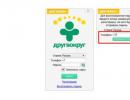Xiaomi firmware. Xiaomi firmver preko Fastboot-a Xiaomi mi4 najnovija verzija firmvera
Prvo morate pronaći i preuzeti datoteku sa samim firmverom. Možete uzeti:
- Na službenoj Xiaomi web stranici - http://en.miui.com/download-240.html, gdje je odjednom objavljeno nekoliko najnovijih verzija službenog firmvera zasnovanog na Androidu.
- Prilagođeno modificirane opcije sa xiaomi.eu i miui.su. Verziju možete preuzeti sa miui.su na adresi .
Osim toga, za ponovno ažuriranje pametnog telefona trebat će vam root prava (razgovarali smo o tome kako ih dobiti u posebnom članku), kao i program za automatsko flešovanje i TWRP oporavak.
Xiaomi Mi4 firmver: postupak
Ponovno flešovanje Xiaomi Mi 4 je prilično jednostavno. Poređenja radi, sa pametnim telefonima iz HTC-a često morate mnogo duže zavaravati glavu. Kod Xiaomi Mi4 postupak je sljedeći:
- Instalirajte prilagođeni oporavak:
- Isključite telefon i pokrenite ga u režimu brzog pokretanja (istovremeno pritisnite tipku za napajanje + tipku za smanjivanje jačine zvuka).
- Povežite računar sa telefonom preko originalnog USB kabla, pokrenite potrebnu datoteku sa *.bat rezolucijom i prvo je sami raspakujte. Datoteke cwm.bat i twrp.bat će instalirati potreban oporavak, a stock.bat će vam omogućiti da se kasnije vratite na izvorni oporavak telefona. Pratite uputstva napisana na ekranu.
- Pokrenite instalirani prilagođeni oporavak tako što ćete istovremeno pritisnuti tipke za napajanje i jačinu zvuka.

- Flashirajte svoj pametni telefon nakon sigurnosne kopije svih podataka: pokrenite u prilagođeni oporavak (u ovom slučaju TWRP), odaberite "Instaliraj" i pronađite potrebnu arhivu firmvera sa .zip dozvolom za instalaciju. Pažnja! Pre nego što to uradite, možda ćete morati da spojite dve sistemske particije u jednu (u slučaju firmvera Marshmallow).
Takođe, da biste izbegli greške tokom procesa firmvera, preporučujemo da uradite sledeće:
- U Oporavak odaberite "Obriši" ili "Napredno brisanje".
- Dalje, provjeri "Skladiste", „Podaci», "Dalvik/ART Cache", "Sistem", "Interna memorija"(posljednja radnja će izbrisati sve korisničke podatke sa microSD kartice).
- Odaberite "napredni" — "Popravi kontekste".
Ponekad, kako biste ispravili grešku koja se pojavila u pogrešno vrijeme, možete je popraviti preimenovanjem firmvera u "miui.zip“, međutim, najbolje je slijediti gore opisane korake.

Dok se svi sistemski fajlovi flešuju, telefon se ne može isključiti sa računara i generalno je preporučljivo da ga ne dodirujete. Nakon što je operacija završena, prvo uključivanje telefona može potrajati dosta vremena - ne bojte se. Proces može trajati 15, 20 ili čak 30 minuta, a može doći do nekoliko ponovnih pokretanja tokom pokretanja telefona - to je sasvim normalno.
Ako ste se lako izborili sa prethodnim tačkama, ova će vam se činiti prilično jednostavnom. Trebate preuzeti arhivu na memorijsku karticu, koju također flešujemo putem Recovery-a.
Dajte poklone
Xiaomi Mi eksterna baterija Power Bank 2i 10000 mAh
Silikonska torbica Za poklon
Više detalja
Eksterna baterija Xiaomi Mi Power Bank 2C 20000 mAh
Silikonska torbica Za poklon
Više detalja
Firmver praktički ne "jede" bateriju - za 8 sati noću baterija može izgubiti najviše 1% napunjenosti. Operativni sistem radi brzo, što je nevjerovatno zadovoljno - činilo se da ne može biti bolje, ali Xiaomi je bio ugodno iznenađen povećanjem brzine rada.
Općenito, novi zanimljivi "trikovi" se sve više pojavljuju u novom MIUI firmveru, na primjer, programi za kloniranje i tako dalje. Operativni sistem je veoma dobar, veoma prilagodljiv, a njegov stil je dosledan i prijatan za oko.
Umorni ste od stalnih prilagođenih firmvera, zbog kojih operativni sistem ne radi ispravno, umorni od kineskih verzija uz odsustvo Google-a i mali izbor jezika? U ovom slučaju idealno rješenje bi bilo Globalni ROM. Ali kako instalirati globalni firmver na Xiaomi, učiniti to brzo i ne oštetiti svoj telefon? Kako trajno obnoviti uređaj? Hajde da to shvatimo.
Razlika između stabilnog firmvera i globalnog firmvera
Višejezična verzija poznat u cijelom svijetu po tome što se proizvodi za upotrebu izvan Kine i cilja na većinu zemalja. Već je unutra instalirani su apsolutno svi servisiGoogle, može biti prisutan socijalna mreža Facebook, Twitter. Značajna raznolikost jezika oduševljava i ruski i ukrajinski. Jednom riječju, izmišljaju ga posebno za strane korisnike, a nekoliko kompanija može raditi na takvom firmveru.
Stabilna verzija je proizveden od strane jednog određenog programera, u našem slučaju to je Xiaomi. Upotreba je dozvoljena i na teritoriji Srednjeg Kraljevstva. Naziv firmvera govori sam za sebe: koordiniran rad, optimizovane funkcije, minimalne greške, ali postoji loša strana, i to prilično značajna - prekidi u izdavanju ažuriranja. Ako Global ROM pati od ovoga prilično rijetko, onda je za Stable ROM ovo tipična situacija. Ažuriranja mogu izlaziti, na primjer, pet puta sedmično, što ima negativan utjecaj na pametni telefon, ili mogu potrajati i do dva mjeseca.
Određivanje instaliranog firmvera na pametnom telefonu
Možda je vaš pametni telefon već opremljen visokokvalitetnim firmverom. To možete sami saznati bez problema. Da biste to učinili, idite na “ Postavke", skrolujte stranicu do samog dna i pogledajte stavku " O telefonu" Pojavljujemo se u novom prozoru, gdje obraćamo pažnju na odjeljak “ VerzijaMIUI».
Pogledajmo sada informacije koje smo dobili:
Vidimo "MIUI Stabilan" znači da imate stabilan firmver. Ali može biti i kineski, što negativno utiče na performanse pametnog telefona, budući da je većina dostupnih fabričkih aplikacija namenjena za upotrebu u Kini. Problemi nastaju sa jezikom: samo engleski ili kineski.
Ako želimo izbjeći takav firmware, obratite pažnju na susjednu riječ. Sadrži slova CN, na primjer, "MAD CN DL"? U ovom slučaju radi se o kineskoj verziji, koja će korisniku donijeti mnogo više nelagode nego koristi.
Vidimo " MIUI Global“a slova MI znače da već imate globalni firmware, koji je prema određenim kriterijima najbolji na svijetu. Ali također je podijeljen u nekoliko potkategorija, kao što čitamo u nastavku.
Vrste globalnog firmvera
Postoje tri tipa globalnog firmvera:
- Stabilan ROM: stabilan globalni firmver, prisutan na gotovo svim modernim telefonima. Fabrički je instaliran pametni telefon sa ovom verzijom može se kupiti u bilo kojoj prodavnici. Radi perfektno, omogućava ugradnju r, vrlo rijetko su uočeni kvarovi operativni sistem. Idealno rješenje za korisnike koji ne vole dugotrajne operacije na pametnom telefonu i imaju početni/srednji nivo tehničkog znanja. Ažuriranja se ne pojavljuju često, ali se pojavljuju.
Ne treba ga brkati sa običan stabilan firmver, koji može raditi samostalno, bez podrške Globala. Gore opisana stabilna verzija je upravo potkategorija globalne, ali ne i poseban tip.
- Developer ROM: verzija napravljena prvenstveno za programere. Ažurira se sedmično, ima samo najnovije funkcije i inovacije, ali nije bez grešaka. Upravo je to njegov glavni nedostatak. Ovaj firmver idealno za testiranje u kompanijama, Ali obični korisnici ne preporučujemo.
- Ported ROM: nezvanični firmver, razvijen od strane trećih strana. Ponekad to rade male kompanije, ali možda jedna osoba, onda se zove slična verzija autorsko pravo. Naravno, ova potkategorija ima svoje prednosti, može raditi odlično i oduševiti vlasnika, ali na Potred ROM treba prelaziti s oprezom. Niko ne može isključiti infekciju virusom, krađu važnih podataka, hakovanje Mi naloga itd.!
Instaliranje novog firmvera sa zaključanim bootloaderom na Xiaomi
Instaliranje globalnog firmvera – proces nije lak, ali ako tome pristupite s pažnjom i oprezom, rezultat će vas zadovoljiti. U stvari, to možete učiniti sa zaključanim bootloaderom. Pokušaćemo da ovu proceduru sprovedemo bez aplikacije trećih strana i korišćenje računara. Sve što nam treba je pametni telefon i pristup internetu.
- Preuzmite željeni firmver sa službene MIUI web stranice .zip format. Možete preuzeti direktno sa svog telefona, ako brzina Interneta dozvoljava, ili koristiti.
- Sada ga otvorite na svom uređaju sistemsku aplikaciju“Ažuriraj”, vidimo tri tačke u gornjem desnom uglu, kliknite tamo.
- Poruka „Otvori novi fajl firmver". Navedite putanju do preuzete zip arhive.
- Pametni telefon se ponovo pokreće i započinje proces instalacije.
Ova metoda izgleda vrlo jednostavna i brza, ali ne funkcionira uvijek. Osim toga, ako telefon u početku ima službenu Kineski firmver, nećete moći instalirati Global preko “Postavke”. Samo službene verzije dobivaju povoljan rezultat, odnosno neće proći nikakvi prilagođeni ili originalni proizvodi. Nažalost, stabilni ROM neće biti ažuriran na ROM za programere.
Instalirajte firmver koristeći MiFlash (otključani bootloader)
Ovo najoptimalnija, dokazana i najkvalitetnija metoda. Ovdje više ne možete bez otključanog bootloadera.
Priprema i rad sa računarom
Prije nego što nastavite s operacijom i povežete svoj pametni telefon, trebate izvršiti nekoliko koraka na svom računaru:
- Obavezno onemogućite autentifikaciju drajvera. Preuzeti MiFlash program će instalirati nekoliko svojih drajvera, a kako biste spriječili da Windows bude u sukobu s njima i uspori njegov rad, morate ukloniti ovu funkciju iz njega. Sve se radi na sljedeći način: držite pritisnut “Shift” na tastaturi i kliknite “Restart” do “Start”. Umjesto toga, računar se ne gasi, nakon nekoliko sekundi nalazimo se u novom plavom prozoru s naprednim sistemskim postavkama.
Meni nudi tri stavke: “ Nastavi” – odnosno povratak na posao; " Dijagnostika» – ista interna podešavanja; i " Ugasiti» – dolazi do standardnog ponovnog pokretanja ili gašenja operativnog sistema. Kliknite na " Dijagnostika" Sad " Dodatne opcije " Vidimo listu opcija. Miš više ne radi u ovoj sekciji, pa koristite tipku F7 za odabir "Onemogući obaveznu provjeru potpisa vozača". Made.
- Preuzmite firmver direktno. Najbolji način da to učinite je korištenje službene MIUI web stranice. Mora imati .tgz dozvolu. Ako nedostaje prvo slovo, jednostavno preimenujte format.
Pokretanje programa MiFlash
- Preuzmite je sa zvaničnog izvora, raspakujte arhivu u folder „Android“ koji se nalazi na sistemski disk C.
- Uradite isto sa prethodno preuzetim firmverom.
- Pokrenite uslužni program i prihvatite instalaciju dodatnih upravljačkih programa klikom na „Dalje“.
- Pričekajte neko vrijeme dok se datoteke uspješno ne raspakuju. Moguće je pratiti proces u realnom vremenu. Čim dobijete obavijest o uspješnom završetku procesa, možete izaći iz prozora programa pomoću dugmeta „Kraj“.
Priprema i rad sa telefonom
Sada počinjemo provoditi potrebne radnje s pametnim telefonom. Ovo je posljednji korak za flešovanje firmvera.
- Uređaj mora imati root prava. Kako ih nabaviti - pročitajte naš istoimeni članak. Takođe u trenutku treptanja punjenje ne bi trebalo pasti ispod 40-30%, budući da procesi dosta opterećuju bateriju, a ona se brže prazni, a prisilno gašenje telefona usred „ugradnje“ novog firmvera može negativno uticati na sav dalji rad.
- Isključite pametni telefon i nakon jednog minuta ga uključite fastboot mod. Da biste to učinili, držite pritisnutim tipku za uključivanje/isključivanje i prekidač za jačinu zvuka kako biste smanjili zvuk.
- Povezujemo pametni telefon sa računarom. Imajte na umu da je kabel u savršenom stanju, da nema slomljenih žica, ogrebotina ili naprslina, u suprotnom možda neće doći do veze. Najbolja stvar koristite fabrički USB kabl, u kompletu sa telefonom.
- Pokrećemo komandnu liniju na računaru, ali obavezno administratorski način rada. Zatim idite na direktorij koji se pojavio kao rezultat instalacije programa.
- Provjeravamo usklađen rad telefona i računara. Ako se prikaže poruka „Čeka se konekcija“, to znači da do kontakta nije došlo. U ovom slučaju, trebalo bi ažurirati drajvere, provjerite ispravnost žice.
- Sada uz pomoć posebne komande fastboot oem Prebacujemo uređaj u "Hitno pokretanje". Ne boj se, nema ništa strašno ili ekstremno. Sinhronizacija između uređaja je uspješno završena.
Firmver telefona Xiaomi
A finale postupka, koje, začudo, ima minimum radnji, jednostavno je i jasno.
- Otvorite MiFlash program, kliknite na "Osvježi" na desnoj strani prozora i naznačite putanju do mape u kojoj se nalazi prethodno preuzeti firmver.
- Sada nas pitaju da li želimo da izbrišemo sve podatke sa pametnog telefona ili da ih sačuvamo. Prva opcija je poželjnija, jer tada postoji šansa za uspješnu instalaciju globalna verzija mnogo poskupi. Označavamo odabranu stavku na samom dnu stranice.
- Kliknite na "Flash". I počinje nezavisni proces bljeskanja. Njegova brzina ovisi o mnogim faktorima: brzini telefona, ispravnosti USB kabela itd. Vrijeme do sat vremena se smatra normalnim.
Prvo pokretanje nakon firmvera će potrajati dosta vremena, može potrajati i do pola sata, tako da ne paničite. Ako prozor za preuzimanje visi na vašem telefonu duže od 40 minuta, trebate povezati uređaj na punjač I sačekajte nekoliko sati.
Ako vidite da je prošlo više od 2-3 sata, a telefon se ne uključuje, to znači neispravno ste instalirali firmver, opišite svoje postupke u komentarima. Ako ne želite da shvatite problem, morate odmah kontaktirati servisni centar, jer je ovo signal kvara.
Čim instalacija počne, nemojte pritiskati nijednu tipku na pametnom telefonu, čak ni prekidač za jačinu zvuka ne smijete dirati. Takođe pokušajte da prestanete da koristite računar tokom ovog perioda.
Na računaru je preporučljivo zatvoriti sve prozore, minimizirati teške sistemske procese i, ako je moguće, onemogućiti antivirusne programe. Strogo se ne preporučuje izvođenje takve operacije u izuzetno vrućoj sezoni, jer je temperatura uređaja već iznad normalnog nivoa, a radi hlađenja često se isključuju. Prisilno gašenje uređaja tokom bljeskanja može dovesti do prilično ozbiljnih problema.
Video uputstvo
Odgovori na popularna pitanja
Nažalost, nestalo je struje i računar se isključio tokom procesa firmvera. Pa šta je sad?
U članku smo upozoravali na takve situacije. Samo ga pokušajte uključiti PC bez isključivanja sa telefona. Ako je prošlo malo vremena, proces će se nastaviti. Ali personalni računar je možda već onemogućio ove zadatke. Radit će u istom normalnom načinu rada, ali mogu postojati problemi sa pametnim telefonom koje samo iskusni tehničar može riješiti. Kao opciju, savjetujemo vam da pokušate instalirati novi firmver u posljednjem nepovoljnom slučaju.
Da biste instalirali globalni firmver putem MiFlash-a, potreban je otključani bootloader na uređaju. Za sada JEDINI Radni način za otključavanje bootloadera je preko službene aplikacije MiUnlock. Xiaomi je blokirao sve druge metode (putem inženjerskog kabla, prelazak na EDL mod) u najnovijem firmveru.

Instaliranje globalnog firmvera koristeći MiFlash

Ponekad da bi MiUnlock ispravno radio morate onemogućiti autentifikaciju drajvera.
Windows 7
Kada uključite računar, posle BIOS boot, morate pritisnuti tipku F8. U meniju „Napredne opcije pokretanja“ koji se pojavi izaberite „Onemogući obavezno potpisivanje drajvera“. Ova metoda možda neće raditi prvi put, tako da biste trebali ponoviti radnju ili otvoriti komandnu liniju kao administrator i unijeti dvije naredbe:
"bcdedit.exe /set loadoptions DDISABLE_INTEGRITY_CHECKS"
"bcdedit.exe /postavi TESTSIGNING ON"
Windows 8
Morate pritisnuti kombinaciju tipki Win+I, držati pritisnut tipku Shift i odabrati “Shutdown” > “Restart”. Kada uključite računar, izaberite Dijagnostika > Napredne opcije > Opcije pokretanja > Ponovo pokreni. Prilikom učitavanja, odaberite način rada "Onemogući obaveznu provjeru potpisa vozača" pritiskom na tipku F7.
Windows 10
Morate držati pritisnutu tipku Shift i odabrati izbornik Start > Shutdown > Restart. Nakon pokretanja, odaberite Rešavanje problema > Napredne opcije > Opcije pokretanja > Ponovo pokreni. Zatim odaberite "Onemogući obaveznu provjeru potpisa upravljačkog programa" pritiskom na F7.
Uz sve svoje prednosti u pogledu kvaliteta hardverskih komponenti i sklopa koji se koriste, kao i inovacija u MIUI softverskom rješenju, pametni telefoni koje proizvodi Xiaomi mogu zahtijevati od korisnika da ih flešuju ili restauriraju. Zvanično i, možda, najviše na jednostavan način firmver Xiaomi uređaja je korištenje vlasničkog programa proizvođača - MiFlash.
Firmware za Xiaomi pametne telefone putem MiFlash-a
Čak i potpuno novi pametni telefon Xiaomi možda neće zadovoljiti svog vlasnika zbog neodgovarajuće verzije MIUI firmvera koju je instalirao proizvođač ili prodavač. U tom slučaju morate promijeniti softver korištenjem MiFlash-a - to je zapravo najispravniji i najsigurniji način. Važno je samo striktno slijediti upute i obratiti veliku pažnju na pripremne postupke i sam proces.
Bitan! Sve radnje sa uređajem preko MiFlash programa nose potencijalnu opasnost, iako su problemi malo vjerojatni. Korisnik sve dolje opisane manipulacije izvodi na vlastitu odgovornost i rizik i sam je odgovoran za moguće negativne posljedice!Primjeri opisani u nastavku koriste jedan od najpopularnijih Xiaomi modela - Redmi 3 pametni telefon s NEotključanim bootloaderom. Vrijedi napomenuti da je procedura za instaliranje službenog firmvera putem MiFlash-a općenito ista za sve uređaje marke koji su izgrađeni na bazi Qualcomm procesori(skoro svi moderni modeli, sa rijetkim izuzecima). Stoga se prilikom instalacije može primijeniti sljedeće softver za širok spektar Xiaomi modela.

Priprema
Pre nego što pređete na proceduru firmvera, potrebno je izvršiti neke manipulacije koje se odnose prvenstveno na dobijanje i pripremu firmver fajlova, kao i na uparivanje uređaja i računara.
Instalacija MiFlash-a i drajvera
Budući da je dotična metoda firmvera zvanična, MiFlash aplikaciju možete nabaviti na web stranici proizvođača uređaja.
1. Preuzmite najnoviju verziju programa sa službene web stranice do veza iz preglednog članka:
2. Instalirajte MiFlash. Procedura instalacije je potpuno standardna i ne uzrokuje nikakve probleme. Samo trebate pokrenuti instalacioni paket

i slijedite upute instalatera.

3. Uz aplikaciju se instaliraju drajveri za Xiaomi uređaje. Ako naiđete na bilo kakve probleme s drajverima, možete koristiti upute iz članka: Instaliranje drajvera za Android firmver
Preuzimanje firmvera
Sve najnovije verzije službenog firmvera za Xiaomi uređaje dostupne su za preuzimanje na službenoj web stranici proizvođača u " Preuzimanja».

Da biste instalirali softver putem MiFlash-a, trebat će vam poseban firmver za brzo pokretanje koji sadrži slikovne datoteke za upisivanje u memorijske dijelove pametnog telefona. Ovo je datoteka u *.tgz formatu čiji je link za preuzimanje "skriven" u dubinama Xiaomi web stranice. Kako ne bi smetao korisniku traženjem potreban firmver, link do stranice za preuzimanje nalazi se ispod.

2. Stranica sadrži linkove za preuzimanje dvije vrste firmvera: “ kina"(ne sadrži rusku lokalizaciju) i " Global"(potrebno nam), koji su pak podijeljeni na vrste - " Stabilan" i " Developer».

- « Stabilan"-firmware je službeno rješenje namijenjeno krajnjem potrošaču i preporučeno od strane proizvođača za upotrebu.
- Firmware " Developer"sadrži eksperimentalne funkcije koje ne rade uvijek stabilno, ali se također široko koriste.
3. Kliknite na ime koje sadrži ime “ Najnovija globalna stabilna verzija Fastboot File Download“ – ovo je najispravnije rješenje u većini slučajeva. Nakon klika automatski počinje preuzimanje željene arhive.

4. Kada se preuzimanje završi, firmver se mora raspakovati pomoću bilo kojeg dostupnog arhivatora u posebnu fasciklu. U tu svrhu će poslužiti i običan. WinRar.

Prebacivanje uređaja u način preuzimanja
Za flešovanje firmvera putem MiFlash-a, uređaj mora biti u posebnom načinu rada - “ Skinuti».
U stvari, postoji nekoliko načina da se prebacite na način rada potreban za instaliranje softvera. Pogledajmo standardnu metodu koju preporučuje proizvođač.
1. Isključite pametni telefon. Ako se isključivanje izvrši preko Android menija, nakon što se ekran zatamni, morate pričekati još 15-30 sekundi da biste bili potpuno sigurni da se uređaj potpuno isključio.

2. Dok je uređaj isključen, pritisnite “ Volume+", zatim, držeći ga pritisnutim, " Ishrana».

3. Kada se “ MI", pustite " Ishrana" i dugme " Volume+»Držite dok se ne pojavi ekran menija sa izborom režima pokretanja.

4. Pritisnite dugme " skinuti" Ekran pametnog telefona će se zatamniti i prestat će da pokazuje znakove života. Ovo je normalna situacija koja ne bi trebala zabrinjavati korisnika, pametni telefon je već u “ Skinuti».
5. Da biste provjerili ispravan način uparivanja između pametnog telefona i računara, možete pogledati “ Menadžer uređaja» Windows. Nakon povezivanja pametnog telefona u " Skinuti" na USB port u odjeljku " Portovi (COM i LPT)"Upravitelj uređaja bi trebao pokazati" Qualcomm HS-USB QDLoader 9008 (COM**)».

Procedura firmvera preko MiFlash-a
Dakle, pripremni postupci su završeni, prijeđimo na pisanje podataka u memorijske dijelove pametnog telefona.
1. Pokrenite MiFlash i pritisnite dugme “ Odaberite" da naznačite programu putanju koja sadrži datoteke firmvera.

2. U prozoru koji se otvori odaberite fasciklu sa raspakovanim firmverom i pritisnite dugme “ uredu».

3. Povežite pametni telefon, prebačen u odgovarajući režim, na USB port i pritisnite dugme “ Osvježiti" Ovo dugme se koristi za identifikaciju povezanog uređaja u MiFlash-u.

4. Na dnu prozora nalazi se prekidač za način rada firmvera, odaberite onaj koji vam je potreban:

- « očistiti sve"- firmver s preliminarnim brisanjem particija iz korisničkih podataka. Smatra se idealnom opcijom, ali briše sve informacije sa pametnog telefona;
- « sačuvati korisničke podatke"- firmver sa čuvanjem korisničkih podataka. Režim čuva informacije u memoriji pametnog telefona, ali ne štiti korisnika od grešaka prilikom budućeg rada softvera. Općenito, primjenjivo za instaliranje ažuriranja;
- « očistiti sve i zaključati» - kompletno čišćenje memorijske particije pametnog telefona i zaključavanje pokretačkog programa. U suštini, dovođenje uređaja na “ fabrika" stanje.
5. Sve je spremno za početak procesa upisivanja podataka u memoriju uređaja. Pritisnite dugme " blic».

6. Gledajte kako se traka napretka puni. Postupak može trajati do 10-15 minuta.

7. Firmver se smatra završenim nakon što se pojavi u " rezultat» natpisi « uspjeh"na zelenoj pozadini.

8. Isključite pametni telefon iz USB porta i uključite ga dugim pritiskom na “ Ishrana" Dugme za uključivanje se mora držati sve dok se " MI» na ekranu uređaja. Prvo lansiranje traje dosta vremena, trebali biste biti strpljivi.
Ovako se instalira firmver Xiaomi pametni telefoni koristeći općenito divan MiFlash program. Želio bih napomenuti da razmatrani alat u mnogim slučajevima omogućava ne samo ažuriranje službenog softvera Xiaomi uređaja, već također pruža učinkovit način za vraćanje čak i naizgled potpuno nefunkcionalnih uređaja.
Detaljne upute za instaliranje službenog firmwarea na Xiaomi Mi4c (Libra) putem MiFlash aplikacije. Pogodno za vraćanje pametnog telefona iz "zaštićenog" stanja koje je nastalo kao rezultat zaključavanja pokretačkog programa. Također ovaj priručnik korisno za vraćanje na firmver sa otključanim bootloaderom.
Drajveri i programi
Pažnja!
Upute za instalaciju
Kreirajte folder u korijenu diska C:\ pod nazivom " Android».
Onemogućite autentifikaciju drajvera.
Windows 7
Kada uključite računar, nakon učitavanja BIOS-a, morate pritisnuti taster F8. U meniju koji se pojavi " Dodatne opcije preuzimanja"odaberi" Onemogućavanje obaveznog potpisivanja drajvera" Ova metoda možda neće raditi prvi put, tako da biste trebali ponoviti radnju ili otvoriti komandnu liniju kao administrator i unijeti dvije naredbe:
« bcdedit.exe /set opcija učitavanja DDISABLE_INTEGRITY_CHECKS»
« bcdedit.exe /postavi TESTSIGNING ON»
Windows 8
Morate pritisnuti prečicu na tastaturi Pobjedi+I, držite pritisnut taster Shift i odaberite "". Kada uključite računar, odaberite " Dijagnostika» > « Dodatne opcije» > « Opcije pokretanja» > « Ponovo pokreni" Prilikom učitavanja odaberite “režim” pritiskom na tipku F7.
Windows 10
Morate držati tipku pritisnutu Shift i izaberite meni " Počni" > "". Nakon preuzimanja, odaberite " Rješavanje problema» > « Dodatne opcije» > « Opcije pokretanja» > « Ponovo pokreni" Zatim odaberite " Onemogućite obaveznu provjeru potpisa vozača“, pritiskom na tipku F7.
Skinuti zvanični firmver(na primjer, za programere s otključanim bootloaderom) i raspakirajte arhivu u bilo koju mapu.
Preporučljivo je koristiti putanju foldera bez ćiriličkih znakova. Na primjer, " C:\Android\ime_firmwarea».
Pokrenite uslužni program MiFlash, kliknite na " Sljedeći" da instalirate drajvere, prihvatite instalaciju svih drajvera, sačekajte da se instalacija završi, a zatim kliknite na " Kraj» da zatvorite prozor.
Stavite svoj telefon u Fastboot mod.
Da biste to učinili, morate isključiti uređaj i uključiti ga dok držite pritisnutu tipku za smanjivanje jačine zvuka. Na ekranu bi se trebao pojaviti zec koji nosi šešir sa ušicama.
Povežite telefon sa računarom preko USB kabla.
Preporučljivo je koristiti original ili kabel dobra kvaliteta, i USB port 2.0, koji se nalazi na matična ploča(za PC).
Otvorite komandnu liniju i idite na kreiranu Android folder komanda " cd c:\Android\"(naredbe se pišu bez navodnika).
Uverite se da računar pronađe uređaj u režimu Fastboot.
Da biste to uradili potrebno je da unesete komandu “ fastboot uređaja" Ako je odgovor “ xxxxxxx fastboot" znači da je telefon ispravno povezan. Ako se prikaže “waiting for device” ili se ništa ne prikaže, morate provjeriti status USB veze ili ponovo instalirati drajvere.
Ponovo pokrenite telefon u EDL (Hitan) način rada Način preuzimanja) sa komandom " fastboot oem edl"ili "fastboot oem reboot-edl".
U " Menadžer uređaja» novi uređaj bi trebao biti prikazan Qualcomm HS-USB QDLoader 9008 u kategoriji " Portovi (COM i LPT)».
Pokrenite uslužni program MiFlash. Zatim pritisnite dugme " Osvježiti", onda " Pregledaj..."i odredite putanju do fascikle sa firmverom. Na dnu ekrana odaberite " Flash sve osim memorije" za spremanje datoteka u memoriju uređaja ili " Flash all" za formatiranje interne memorije i pritisnite " Flash" Proces instalacije firmvera će započeti.
Nakon što se operacija završi, telefon bi se trebao sam ponovo pokrenuti.
Ukoliko se to ne desi, neophodno je komandna linija upiši " fastboot oem reboot-edl»ili držite pritisnuto dugme za napajanje 10 sekundi dok se ne pojavi Mi logo. Kabl se sada može odspojiti. Nakon nekoliko minuta uređaj će se pokrenuti i biti spreman za dalji rad.
Ako se pametni telefon ne pokreće duže vrijeme i ne izlazi iz EDL moda, morate:
Kopiraj
Lista uputstava za Xiaomi Mi 4c
Pređite sa Androida 5.1 na Android 7.0 bez gubitka TWRP-a i ličnih podataka
Prijelaz sa stabilnog na programski softver